Nel tempo abbiamo seguito e sperimentato come il WhatsApp l'applicazione di messaggistica istantanea ha incorporato e migliorato alcune delle sue funzionalità. Anche se qualcuno potrebbe non ricordarselo nemmeno, WhatsApp è nata come un'applicazione focalizzata sull'invio di messaggi attraverso le diverse chat create con i nostri contatti. Tuttavia, nel tempo si è adattato alla domanda degli utenti e ha incorporato nuove funzioni come l'invio di foto, video, file e adesivi, tra gli altri. Sicuramente dopo le vacanze di Natale e, nel nostro quotidiano, accumuliamo centinaia di video che ci vengono inviati, soprattutto nei gruppi WhatsApp dove il contenuto di video, meme e foto varie non è mai scarso. Questi sono i modi in cui devi trovare i video che ti sono stati inviati con facilità e senza impazzire.
Il nostro WhatsApp è pieno di a pot-pourri di contenuti multimediali a cui a volte non prestiamo molta attenzione. Vediamo cosa ci inviano, lo cancelliamo e continuiamo con le nostre cose, ma può succedere anche nel caso in cui senti il bisogno di trovare un video, una foto o un file che ti è stato inviato molto tempo fa. Accedere rapidamente a tutti i file archiviati in WhatsApp è facile. Vediamo quali opzioni abbiamo.
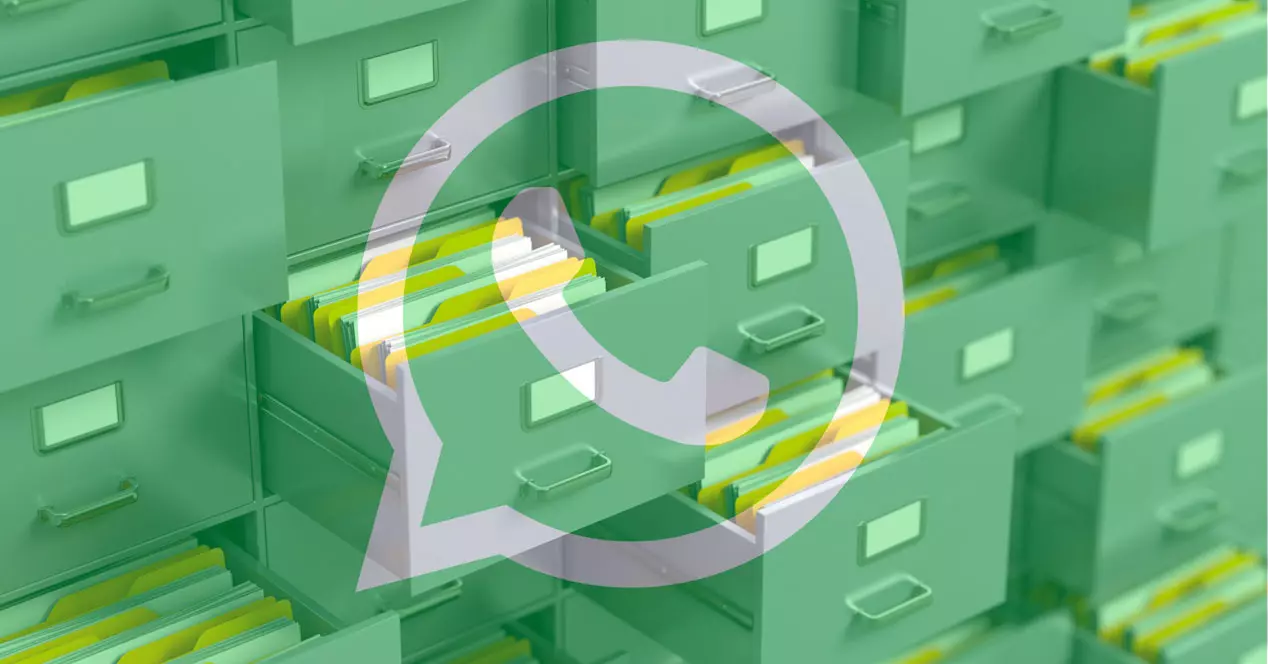
Trova video in un gruppo o contatto
La ricerca di file su WhatsApp non è complicata e puoi trovare quei video, foto o audio che ti sono stati inviati diverse settimane fa in modo rapido e semplice seguendo questi passaggi:
- Apri WhatsApp sul tuo telefono
- Accedi alla chat o al gruppo in cui desideri cercare un video
- Fare clic sul nome del gruppo
- A questo punto seleziona File, collegamenti e documenti
- Verranno visualizzate tre schede: File, Collegamenti e Documenti
Nel scheda file dove puoi cercare foto e video
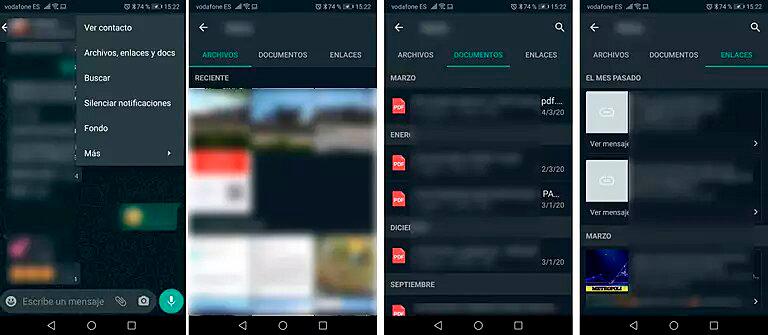
Appariranno le foto e i video in ordine cronologico , che renderà la tua ricerca molto più semplice se hai qualche riferimento alla data di invio del video che vuoi trovare in questione. Va notato che se in qualsiasi momento lo hai eliminato dalla chat stessa, non apparirà più nella scheda File, poiché lo avrai eliminato dalla cronologia.
Se trovi che il video o l'immagine è sfocata e non si carica , questo significa che la conversazione ha l'immagine, ma il file non è sul tuo telefono. Ciò accade perché non è stata eseguita una copia di WhatsApp sul cellulare o sulla scheda SD. Nel caso del iPhone, è possibile attivare o disattivare le copie di backup da effettuare con o senza video.
Accedi ai video su Android
In Android esiste un'alternativa con la quale possiamo cercare video e file multimediali in cui vengono salvati per impostazione predefinita. Il percorso della sua posizione is Cartella /sdcard/WhatsApp/Media/ . Se hai memoria interna, la cartella WhatsApp sarà nella memoria interna. Se non hai memoria interna, la cartella WhatsApp sarà sulla tua scheda SD.
Oltre a poter cercare video e file multimediali in chat o gruppi specifici, su Android quando apriamo l'app WhatsApp se facciamo clic sul pulsante di ricerca possiamo anche filtra in base al tipo di file che vogliamo cercare .
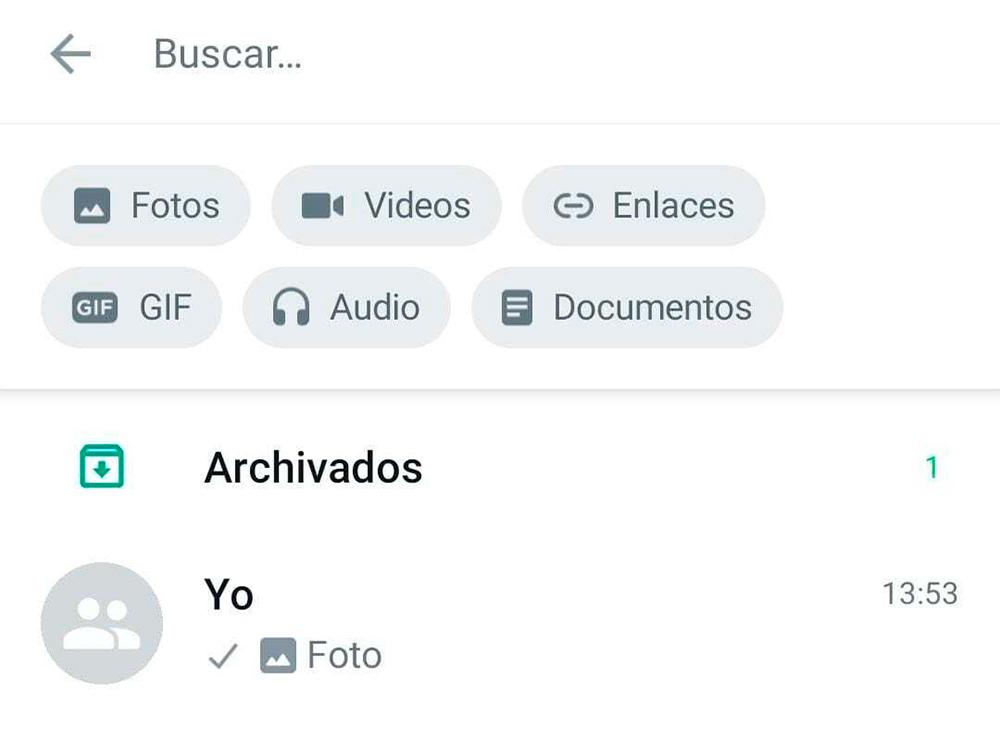
Trova video su iPhone
Come in Android, su iPhone non appena si accede all'applicazione WhatsApp e cliccando sulla parte superiore dove si trova la sezione di ricerca, apparirà un menu a tendina in cui possiamo trovare video, foto, GIF, link, documenti e audio di tutte le conversazioni e i gruppi che abbiamo nell'applicazione.
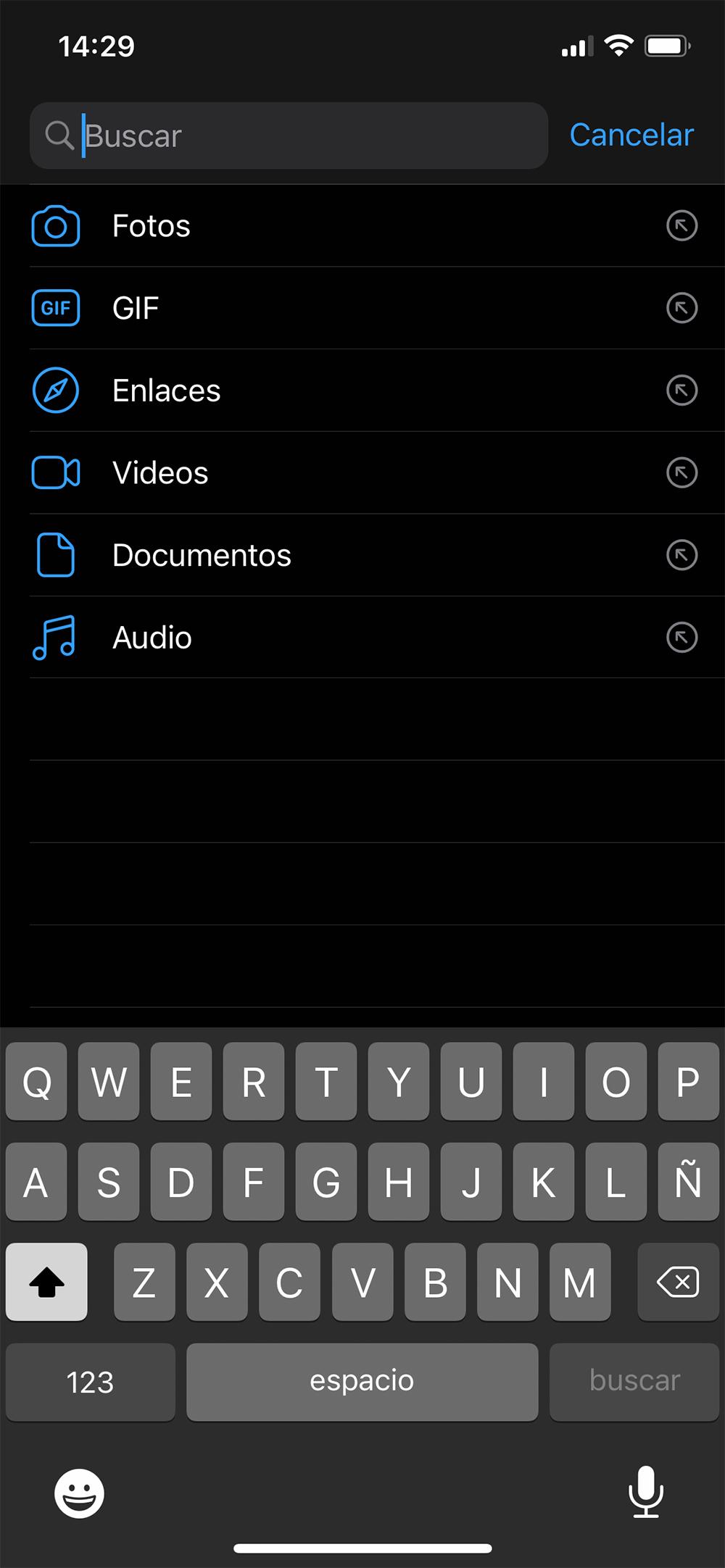
Per impostazione predefinita, le immagini e i video che ricevi su WhatsApp vengono automaticamente salvati nella cartella Foto del tuo iPhone nella cartella WhatsApp. In esso puoi anche trovare i video che ti inviano.
Tuttavia, ci sono alcuni utenti iPhone a cui non piace questa opzione perché la considerano prende il loro memoria interna del telefono, poiché l'iPhone non ha la possibilità di espandere la propria memoria tramite una scheda SD. Se hai un iPhone e vuoi disabilitare questa funzione, dovrai aprire WhatsApp, andare su Impostazioni > Chat e disabilitare Salva nel rullino fotografico.